Как прочитать qr-код на компьютере: пошаговая инструкция
Как сканировать QR код на компьютере и прочитать его
В конце 90-х годов прошлого столетия Японию захватила волна моды на штрих-коды. Информации,зашифрованной в обычном штрихе перестало хватать — так на свет появился его более продвинутый последователь — двумерный штрих-код или QR-код. Период его расцвета пришёл на 2000-е годы, когда его «лепили» везде где можно и нельзя. Сейчас, конечно, мода на это значительно спала, но, тем не менее, используют его часто. Но если на телефонах и планшетах со сканированием и распознаванием КюАр кода проблем нет, то с компьютерами и ноутбуками все несколько сложнее.
Есть несколько способов сканировать QR код на компьютере чтобы прочитать его. Я расскажу о каждом из них, а Вы уже выберите тот, который будет удобнее использовать в Вашем случае.
1. QR код-сканер онлайн
Самый простой способ расшифровать QR на компьютере либо ноутбуке, не требующий установки программ, библиотек и т.п. Нужен лишь доступ в Интернет чтобы зайти на сайт decodeit.ru. Этот простой и в то же время функциональный ресурс позволяет делать на ПК все необходимые операции — прочитать и расшифровать КюАр-код, подсунув файл с его изображением.
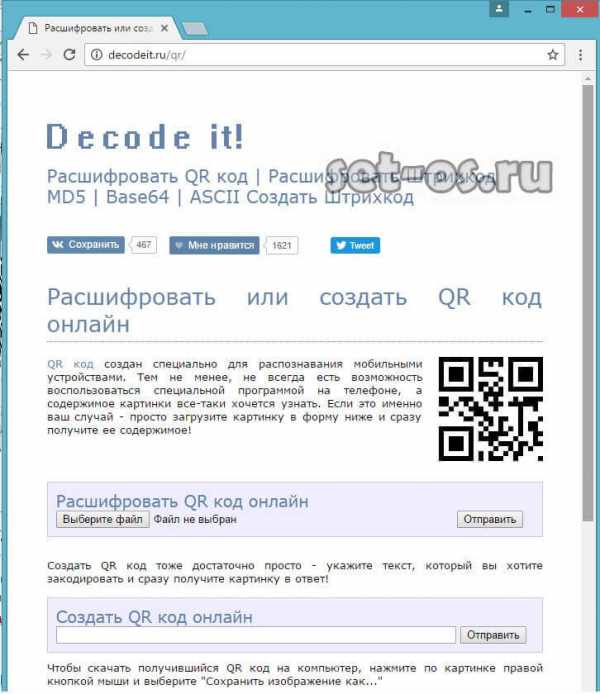
Здесь Вы так же сможет создать свой двумерный штрих-код. Для этого необходимо всего лишь ввести ссылку или текст в поле «Создать QR код Онлайн» и нажать кнопку «Отправить». На экране появится изображение, которое надо будет сохранить на компьютер и переслать адресату.
2. Программа для чтения QR кодов
Ещё один отличный способ прочитать двумерный штрих-код на компьютере и распознать его — это бесплатная программа CodeTwo QR Code Desktop Reader. Единственное ограничение — она способна прочитать не все коды — есть и те, которые ей не под силу.

Утилита требует установки в систему, после чего автоматически запустится. Далее надо открыть файл с с QR-кодом или зайти на страничку в Интернете, откуда его надо сканировать. Снова переходим к приложению и нажимаем на кнопку «From screen».Теперь надо мышью выделить КюАр рамкой, после чего отпустить кнопку. Теперь программа сама расшифрует его,прочитает его и выдаст результат.
Немного о тестировании
Упаковывая этот код в библиотеку мне пришлось задуматься о том, как же ее тестировать. Совершенно не хотелось тянуть 50МБ безголового Chrome, чтобы запускать в нем несколько маленьких тестов. И хотя идея писать заглушки для всех составных частей казалась слишком мучительной, в итоге я так и поступил. В качестве тест-раннера был выбран tape. Вот что в итоге пришлось имитировать:
- объект document и DOM-элементы. Для этого я взял jsdom;
- некоторые методы jsdom, у которых отсутствует имплементация: HTMLMediaElement#play, HTMLCanvasElement#getContext и navigator.mediaDevices#getDisplayMedia;
- время. Для этого я воспользовался useFakeTimers библиотеки sinon, которая под капотом зовет lolex. Она устанавливает свои замены setInterval, requestAnimationFrame и многим другим функциям, работающим со временем, а также позволяет управлять течением этого фальшивого времени. Но будьте осторожны: jsdom в одном месте своего процесса инициализации использует течение времени, и если сначала включить sinon — все зависнет.
Также я использовал sinon для всех заглушек функций, за вызовами которых нужно было следить. Остальное было реализовано пустыми JS-функциями.
Разумеется, вы вольны выбирать тот инструментарий, с которым уже знакомы. Но, надеюсь, этот список позволит его заранее подготовить, так как теперь вы знаете, с чем придется иметь дело.
Конечный результат можно увидеть в репозитории библиотеки. Выглядит не слишком красиво, но работает.
Решение проблем с доступом к камере
В завершение нужно разобрать самую частую проблему, с которой сталкиваются пользователи при попытке сканировать QR-код через программное обеспечение. Она заключается в том, что приложение по умолчанию не имеет доступа к камере, поэтому получить изображение невозможно. В этом случае потребуется вручную настроить разрешения, что происходит так:
- Откройте «Пуск» и перейдите оттуда в «Параметры».

Выберите раздел «Конфиденциальность».
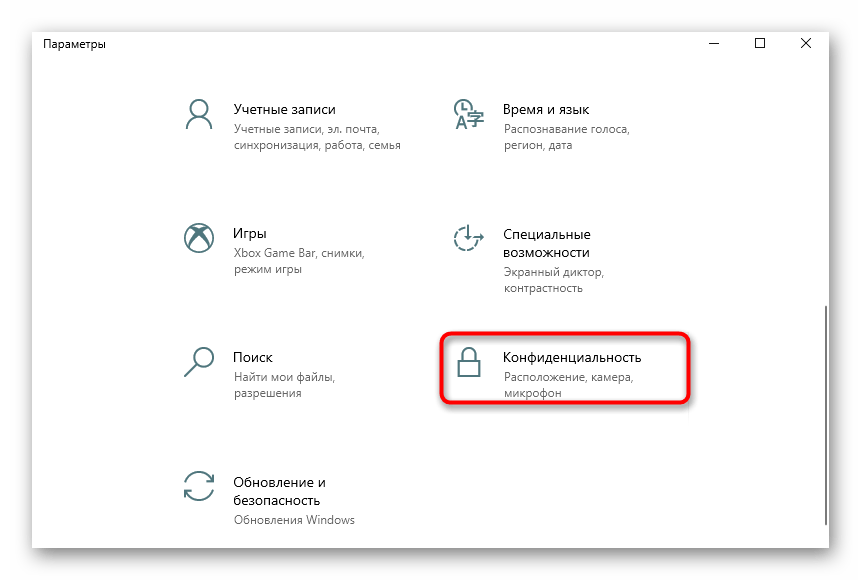
Через левое меню переместитесь к пункту «Камера».

В списке найдите необходимое приложение и переместите ползунок в состояние «Вкл».
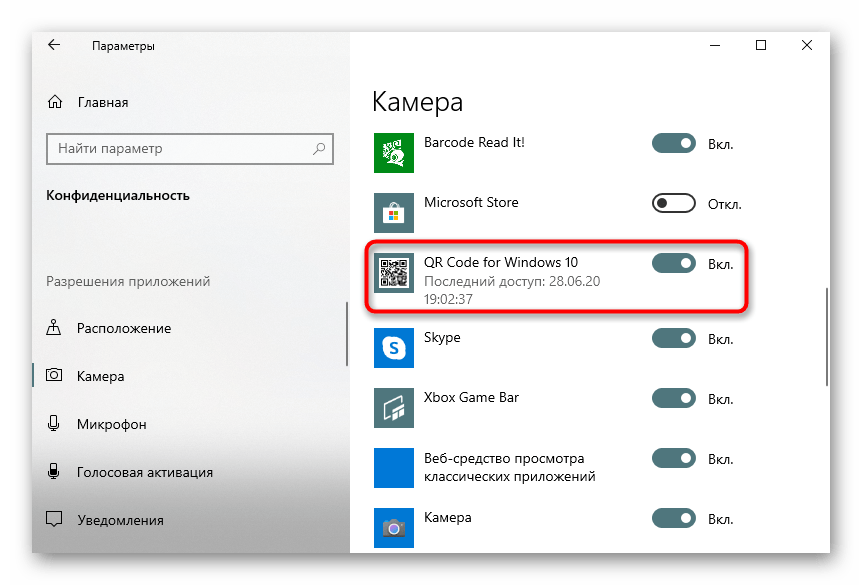
Опишите, что у вас не получилось.
Наши специалисты постараются ответить максимально быстро.
Способ 4: установив расширение для браузера на ПК
Посещение общественных мест с ноутбуком станет еще комфортней, если на браузер установить специальное расширение, позволяющее считывать QR-коды. Больше не придется спрашивать пароль от сети или записывать его на салфетку — для подключения достаточно отсканировать QR код Wi-Fi и начать работу.
QR Scanner для ПК устанавливается на уже имеющийся браузер Google Chrome. Потребуется предварительно войти в свою учетную запись Google, прежде чем дополнение будет установлено:
- Загрузив обновление, нажимаем левой клавишей мыши появившуюся иконку QR-кода после строки адреса, чтобы включить расширение.
- Теперь даем команду Scan a QR Code».
- Откроется новая вкладка, где браузер спросит разрешение на использование камеры устройства. Если отказать, расширение не сможет обратиться к изображению и считать код.
- На вкладке появится символ «Запись» в виде красного индикатора — это значит, к камере нужно поднести QR-код.Компьютер сам не подключится к сети, но на экран будет выведено ее имя и пароль для самостоятельного ввода данных при входе в Wi-Fi.
QR код сканер онлайн
Dewiar XScan
Адрес: Dewiar XScan
Качественный и очень удобный QR сканер, который одинаково хорошо работает, как с компьютера и ноутбука, так и любого смартфона или планшета.
Сканирование можно сделать с камеры установленной на компьютере или телефоне, или с загруженного на сервис изображения. Достаточно нажать на кнопку «СКАНИРОВАТЬ» и сервис сразу же выведет информацию, зашифрованную в коде.
Особенности:
- Сканирует с компьютера и телефона одинаково хорошо
- Есть возможность выбора камеры
- Считывает с изображений
- Мгновенно выводит результат
- На русском языке
- Сайт полностью бесплатен к использованию
- Есть свой генератор QR кодов
- Есть свое приложение для мобильных
- Сайт позволяет создавать свои коды
DevFix
Адрес: DevFix
Простой и качественный сайт, который быстро поможет отсканировать нужный код. Достаточно поднести камеру на нужное изображение, как результат сразу отобразится в левой колонке. Удобно, что таким образом можно сканировать сразу множество кодов разом.
Не нужно нажимать никаких дополнительных кнопок или просматривать другие ссылки — здесь максимально простое управление для пользователя, как с ПК, так и телефона. Единственный минус — не работает с загружаемыми картинками.
Особенности:
- Быстрое сканирование
- Сразу выводит результат
- Максимально удобный и простой интерфейс
- Шустро загружается
- Можно сканировать сразу несколько кодов
- На русском языке
- Бесплатно
- Не считывает информацию с загруженных изображений
Pageloot
Адрес:
Еще один несомненно удобный сервис, позволяет делать сканирование кодов, как с камеры компьютера или ноутбука, так и любого смартфона или планшета.
Особенности:
- Быстрое считывание информации
- Точный результат
- Наполовину на русском
- Бесплатно
- Работает и с ПК, и смартфонов — одинаково хорошо
- Качественный интерфейс
QRReader
Адрес: QRReader
Сайт с отличной степенью распознавания зашифрованного в кодах. Но работает только с изображениями, поэтому воспользоваться камерой не получиться.
Достаточно загрузить нужную картинку, и вы сразу увидите результат. Скорость обработки очень хорошая, и если вы работаете только с картинками — то это отличный вариант.
Особенности:
- Работает только с изображениями
- На русском языке
- Бесплатно
- Быстрая скорость работы
- Высокая точность распознавания
- Мгновенный результат
WebQR
Адрес: WebQR
Еще один сканер, который позволяет сканировать, как с камеры, так и с изображения. Выводит результат сразу же и обладает отличными алгоритмами в работе.
Простое управление и высокая скорость работы. Понимает практически все загруженные картинки, даже в плохом качестве, благодаря хорошим алгоритмам распознавания.
Особенности:
- Работает с камерой и загруженными картинками
- Простое управление — в значках легко разобраться
- Меню на английском
- Работает с ПК и телефона
- Быстрая скорость работы
- Мгновенный результат
- Высокая точность определения кода
- Бесплатно
В заключение
С помощью этих ресурсов вы всегда сможете быстро определить, что же закодировано в любом коде, как со своего компьютера и ноутбука, так и с телефона или планшета.
QR-Code Studio
Бесплатное программное обеспечение QR-Code Studio вполне может составить конкуренцию многим онлайн-сервисам, которые функционально сейчас развиваются гораздо стремительнее. Вы можете быстро закодировать любую информацию, введя ее в стандартную форму, либо воспользоваться помощником по вводу и выбрать один из уже готовых шаблонов в зависимости от типа исходных данных. Например, если создать визитную карточку с подробной информацией о себе, то просканировавший ее с помощью смартфона пользователь сможет одним касанием добавить ваши данные в телефонную книгу.

Программа поддерживает четыре кодировки символов: UTF-8, западно-европейскую, китайскую и японскую. Сверху и снизу можно добавить по два заголовка, настроить цвет квадратной сетки, фона и текста, а также выбрать прозрачный или непрозрачный стиль. Созданный код быстрого отклика можно сохранить в файл (BMP, GIF, JPG, PNG, TIF) или скопировать в буфер обмена как изображение, чтобы сразу отправить по электронной почте, с помощью мессенджера и другими способами.
Достоинства:
- Бесплатное ПО;
- Поддерживает пять форматов экспорта файлов;
- Шаблоны для разных типов данных;
- Функция настройки цвета и размера изображения.
Недостатки:
Нет сканера QR-кодов.
Оплата с помощью QR-кода
Технология QR-кода упрощает и ускоряет финансовые операции. Клиенты банка получают возможность быстро и безопасно совершать платежи без присутствия карты. Для того чтобы воспользоваться отсканированным кодом понадобится онлайн-банк, установленный на мобильном телефоне.
Чтобы сделать все правильно, действия должны быть следующими:
- на смартфон нужно установить мобильное приложение банка;
- пройти регистрацию;
- ввести логин, пароль и дополнительные данные, к примеру, код из смс для авторизации;
- перейти на вкладку «Бесконтакт»;
- открыть страницу интернет-банкинга на ПК;
- поднести камеру к шифру;
- после сканирования должен произойти переход в персональный кабинет.
Важно удостовериться в наличии бесперебойного доступа к интернету. В личном кабинете можно выполнить тестовый платеж следующим образом:
В личном кабинете можно выполнить тестовый платеж следующим образом:
- открыть раздел «Платежи»;
- нажать на кнопку «Оплатить по QR»;
- поднести камеру к квадрату на квитанции;
- дождаться заполнения реквизитов;
- выполнить оплату.
Оплата может быть выполнена в любых торговых точках и супермаркетах:
- Камеру нужно навести на этикетку или упаковку.
- Отсканировать QR-код.
- Выбрать банковскую карту, она должна быть привязана к финансовому мобильному телефону.
- Произвести оплату.
- Подтвердить операцию.
Не менее удобно использовать технологию и в онлайн-магазинах. Заказ оплачивается следующим образом:
Считывание кодов обеспечивает безопасность и надежность платежей. Сканеры существенно упрощают и удешевляют проведение финансовых операций, а также получение информации.
Нужен сканер штрихкодов? Подберём оборудование для вашего бизнеса за 5 минут.
Собираем
Итак, с возможностями, которые нам дает API, разобрались. Что дальше?
А дальше нам нужно перегнать этот видеопоток в изображения, над которыми можно работать. Для этого мы используем элементы , и еще немного JS. Крупным планом процесс выглядит примерно так:
- Направить поток в ;
- С определенной частотой рисовать содержимое в ;
- Забирать объект ImageData из используя метод 2D контекста getImageData.
Вся эта процедура может звучать немного странно из-за такого длинного пайплайна, но этот способ достаточно популярен и использовался еще для захвата данных с веб-камер в getUserMedia.
Опуская все не относящееся к делу, чтобы запустить поток и вытащить из него фрейм, нам понадобится примерно следующий код:
async function run() { const video = document.createElement(‘video’); const canvas = document.createElement(‘canvas’); const context = canvas.getContext(‘2d’); const displayMediaOptions = { video: { cursor: «never» }, audio: false } video.srcObject = await navigator.mediaDevices.getDisplayMedia(displayMediaOptions); const videoTrack = video.srcObject.getVideoTracks(); const { height, width } = videoTrack.getSettings(); context.drawImage(video, 0, 0, width, height); return context.getImageData(0, 0, width, height); } await run();
Как и говорилось выше: сначала мы создаем элементы и и просим у канваса 2D контекст (CanvasRenderingContext2D). Затем мы определяем ограничения/условия потока. В отличие от потоков с камеры, тут их немного. Мы говорим, что не хотим видеть курсор, и что нам не нужно аудио. Хотя на момент написания этой статьи захват аудио все равно никем не поддерживается.
После этого мы цепляем полученный поток типа MediaStream к элементу
Обратите внимание, что getDisplayMedia возвращает Promise. Наконец, из полученных данных о потоке мы запоминаем разрешение видео, чтобы правильно отрисовать его на канвас, отрисовываем фрейм и вытаскиваем из канваса объект ImageData
Для полноценного использования вам, скорее всего, захочется обрабатывать кадры в цикле, нежели один раз. Например, пока вы ждете когда необходимое изображение появится в кадре. И здесь нужно сказать пару слов.
Когда речь заходит об «обработке чего-то в DOM в постоянном цикле», первое, что приходит на ум — это, скорее всего, requestAnimationFrame. Однако в нашем случае использовать его не выйдет. Все дело в том, что когда вкладка перестает быть активной — браузеры ставят обработку циклов rAF на паузу. В нашем случае, именно в это время мы будем хотеть обрабатывать изображения.
В связи с этим вместо rAF мы будем использовать старый добрый setInterval. Но и с ним не так все гладко. В неактивной вкладке интервал между срабатываниями коллбэка составляет минимум 1 секунду. Тем не менее нам этого достаточно.
Наконец, добравшись до кадров, мы можем обрабатывать их как нам заблагорассудится. Для целей этого демо мы будем использовать библиотеку jsQR. Она крайне проста: на вход принимает ImageData, ширину и высоту изображения. Если в полученном изображении есть QR-код — назад вы получите JS-объект с распознанными данными. Давайте дополним наш предыдущий пример еще буквально парой строк кода:
const imageData = await run(); const code = jsQR(imageData.data, streamWidth, streamHeight);
Готово!
Как подделывают QR коды о вакцинации
В подделке QR кода нет никакого секрета, это так легко, что с этой задачей справится любой школьник, который более-менее близок к IT. Достаточно лишь зарегистрировать доменное имя, похожее на Госуслуги, и разместить на нём страницу, которая внешним видом дублирует страницу с сертификатом о вакцинации. Вписать там нужные данные человека и зашифровать URL страницы в QR код.
После этого при сканировании такого куар кода, он будет направлять на фишинговую страницу, похожую внешне на Госуслуги, и отображать данные якобы вакцинированного. Никаких элементов защиты в QR нет и невнимательный контролёр может не заметить разницы и пропустить человека.

Что такое QR-код
Нередко данный тип шифрования информации (в каком-то смысле это шифр, просто общественно-открытый) сравнивается со штрих-кодом. Можно даже утверждать, что qr это следующее поколение штрих-кодов. Они вмещают намного больше информации и способны хранить в себе: числа, буквы, двоичную информацию и иероглифы.
Последнее вряд ли интересно для пользователей из СНГ региона. А вот остальные варианты помогают размещать ссылки на ресурсы или материалы в тех местах, где их заметит больше пользователей.
Недостатком QR является сложность точной передачи на изображениях. Нарисовать на стене граффити с такой ссылок будет сложно, поскольку требуется много времени. А вот подготовить в печатном издании ссылки на видео, вполне себе уместно. Прекрасным примером являются кулинарные книги, где в таком виде подаются ссылки для просмотра на телефоне.
Считывание QR-кода
Просмотреть содержимое такого кода удобнее всего с помощью смарт-фона. Общепринятым способом использования является передача ссылок на интернет ресурсы. Всё что требуется пользователю смартфон с камерой (желательна камера хорошего качества, от 3Мп) и приложение для чтения таких кодов
Где при этом размещается объект не важно:
- страничка в книге;
- изображение на мостовой;
- на интернет-странице;
- в Электронном документе;
- на футболках;
- на ёмкостях для продуктов питания.
Примечание: Довольно интересное использование QR-кодам нашли в одном из городов Украины. Здесь, прямо на улице, на тротуарной плитке были выполнены рисунки по трафаретам, содержащие в себе ссылки.
Наведя смартфон на такое изображение и имея подключение к Интернет можно попасть на страницы, где размещена информация о городских достопримечательностях. Естественно, изображения были размещены в местах с наиболее стабильным сигналом мобильного интернета.
Следует только различать что именно подразумевается под чтением с компьютера. Ведь пользователь может иметь в виду, что ему нужно любым подручным средством считать изображённый на экране компьютера шифр. С другой стороны, может подразумеваться желание просмотреть содержимое прямо на компьютере без лишней мороки.
С экрана компьютера
Если речь идёт о первом случае, то решением может стать смартфон. Они сейчас доступны и вне зависимости от платформы обладают возможностью установки специальных приложений для чтения. В зависимости от ОС на смартфоне можно использовать следующие программы (поданы самые распространённые примеры):
Сканер QR и штрих-кодов. Программа для Android. Отличается малым количеством рекламы и простотой использования. Требует минимум разрешений и не требует покупки. Справляется с чтением штрихкодов и qr шифров.
QR Reader for iPhone. Приложение для Iphone, что очевидно из названия. Работает исключительно с qr. Простая и доступная, а также бесплатная. Способна даже считывать коды со скриншотов или изображений из галереи.
QR Code Reader. Приложение для Windows Phone. Поскольку платформа не является популярной у программы есть ряд проблем. Первой из них довольно долго являлась низкая совместимость с разными устройствами (например, линейка Lumia не давала приложению работать с камерой).
Также присутствует проблема с фокусировкой камеры из-за чего приходится ждать по паре минут для чтения при неподходящих условиях.
На экране компьютера
Основной спецификой использования QR прямо на экране компьютера без посторонних средств является грамотный подбор программного обеспечения. Чаще всего требуются программы, которые ориентированы в первую очередь на генерацию таких ключей. Некоторые из них получили опцию для чтения.
Лучшим примером можно назвать CodeTwo QR Code Desktop Reader. Эта программа от разработчиков, которые считаются золотым партнёром Microsoftб что указывает на признание их работы. Программу можно найти на сайте владельцев (ссылка будет представлена ниже) или в магазине приложений.
Суть заключается в том, что помимо генерации кодов добавляется инструмент для их чтения. Окно приложения прозрачное и через него удобно наводиться на уже имеющиеся кодированные символы. Так можно прочесть любой QR, хоть в документе, хоть на проигрывателе в фильме, хоть на интернет страничке.
Для этого достаточно выбрать в окне программы опцию «From Screen», а потом, когда программа свернётся выделить искомый элемент. Впрочем, при этом страдает навигация внутри системы. Поэтому открывать место, где расположен шифр следует заранее, перед тем, как развернуть Reader.
Лучшие способы отсканировать QR-код на Андроид
Чтобы считать зашифрованные данные, потребуется воспользоваться специальной программой. Ниже представлена подробная информация, с помощью которой можно узнать, как отсканировать QR-код на Андроид.
QR-reader
QR-reader – популярное приложение, позволяющее сканировать кьюар-код на Андроид. Чтобы считать зашифрованную информацию, потребуется:
Открыть Play Маркет и ввести в поисковую строку запрос «Считыватель QR-кода». Среди предложенных приложений следует выбрать QR-reader.
Нажать на кнопку установки и дождаться скачивания программы. Достаточно часто после нажатия кнопки «Установка» всплывает окно, в котором отражена просьба предоставления доступа к информации на Андроиде. В данном случае потребуется нажать «Принять». После завершения процесса загрузки программы на экране вместо клавиши «Установка» возникнет кнопка «Открыть». На рабочем столе появится новый значок установленного приложения.
Теперь можно открыть программу QR Code Reader. При открытии приложения вид экрана будет выглядеть по типу стандартного экрана камеры. Настроить сервис достаточно просто.
Камеру следует направить на QR-code
Важно выровнять квадрат, который хранит информацию, в кадре камеры. Процесс аналогичный действиям, когда владелец смартфона делает фотографии
Однако сейчас нет необходимости нажимать на кнопки. Как только сканер сможет прочитать код, возникнет всплывающее окно, содержащее URL-адрес в зашифрованном изображении.
В этот момент потребуется нажать «Ок» для того, чтобы перейти на страницу веб-сайта. Программа самостоятельно сможет запускать веб-браузер и перемещаться по URL-адресу в QR-code.
Сканирование QR-code на Анроид
QRbot
QRbot – еще одно популярное приложение, способное помочь тем, кто хочет знать, как сканировать штрих-код телефоном Андроид. После установки приложения на смартфон необходимо запустить его и навести камеру на зашифрованное изображение
Очень важно, чтобы изображение полностью попадало в видоискатель. QRbot выдаст запрос, что делать с кодом и каким образом будет происходить передача скачанной информации после ее чтения: через СМС либо электронную почту
Среди основных возможностей приложения стоит выделить:
- Поддержание распространенных форматов штрих-кодов, а именно QR, Data Matrix, Aztec, UPC, EAN и др.
- Открытие URL-адреса, подключение к точке доступа Wi-Fi, добавление событий в календарь, считывание карты VCards.
- Защиту от вирусных ссылок благодаря Chrome Custom Tabs с технологией Google Safe Browsing.
- Возможность сканирования изображений без доступа к памяти устройства Андроид.
- Возможность обмена контактными данными через QR-code без доступа к адресной книге.
- Поиск сохраненных кодов в файлах изображений либо сканирование с использованием камеры.
- Возможность включения фонарика для того, чтобы добиться правильного сканирования, ведь в темном помещении зашифрованная информация может быть не распознана.
- Использование масштабирования для считывания штрих-кода с большого расстояния.
QR Scanner
Скачав приложение QR Scanner, необходимо нажать на кнопку «Открыть». Вместо курсора мышки на экране появится крестик. Это позволяет удобно осуществлять выбор функций на экране.
Как правильно пользоваться сканером QR-кодов для Андроид? Наведя курсор на желаемый объект, захватить область, отображающую квадрат с черными точками и пробелами. Приложение способно автоматически сканировать и расшифровывать скрытую информацию. Результат, который будет считан с зашифрованного изображения, автоматически сохранится на устройстве и отобразится в сообщении.
Совет! При желании можно сканировать коды с компьютера. С этой целью потребуется выбрать в верхнем меню операцию «Из файла» и нажать на необходимый образ на жестком диске.

Работа в программе Молния QR-сканер
«Молния QR-сканер»
Скачав «Молнию QR-сканер», потребуется включить приложение. Процесс считывания информации будет аналогичен сканированию кодов иными программами. Среди основных преимуществ «Молнии» стоит выделить:
- поддержание разнообразных типов зашифрованных данных;
- простоту использования (достаточно навести объектив камеры на QR-code);
- возможность сохранения истории сканирования;
- мгновенное получение результата;
- возможность использования фонарика;
- сканирование как отечественных кодов, так и зарубежных.
Приложение содержит большое количество рекламы, что становится причиной быстрого разряда батареи.
Какой сканер штрих-кодов выбрать для Андроид, решать каждому индивидуально. Описания приложений помогут принять правильное решение.
QR-Code Studio
QR-Code Studio — небольшая программа, с помощью которой можно создавать QR-коды. Для работы с ПО не требуются специальные знания — все действия выполняются автоматически через специальный помощник ввода данных. С помощью утилиты можно сделать коды для веб-сайтов, приложений, социальных сетей, платежей.
Модель распространения — бесплатная. Интерфейс полностью переведен на русский язык. Программа работает на операционной системе Windows 32-бит и 64-бит.

Основные возможности QR-Code Studio:
- Создание QR-кода. Во вкладке QR-Code можно сделать собственный штрихкод. Для этого нужно указать баркод, настроить размеры, разрешение и цвета QR-кода. Также можно указать размер символа и изменить кодировку (со стандартного UTF-8).
- Помощник ввода данных. Этот инструмент помогает «вшить» нужную информацию в QR-код: например, ссылку на сайт или социальные сети, мобильную маркировку, визитную карточку, точку доступа Wi-Fi.
- Экспорт. С помощью этого инструмент можно быстро экспортировать полученный штрихкод.
- Прокси. В программе есть полноценная поддержка прокси. Еще можно установить задержку между запросами, чтобы снизить риск блокировок.
